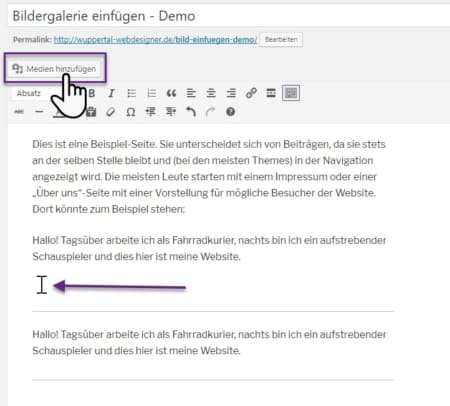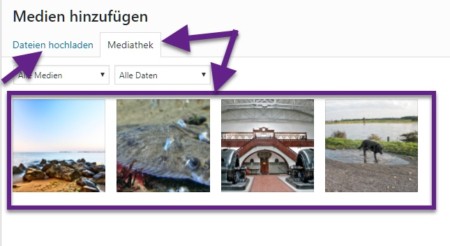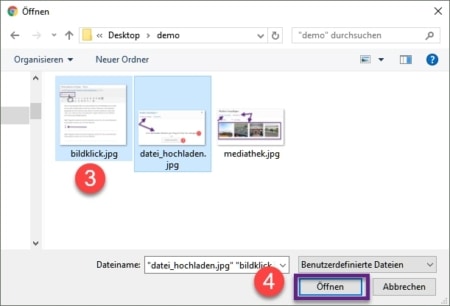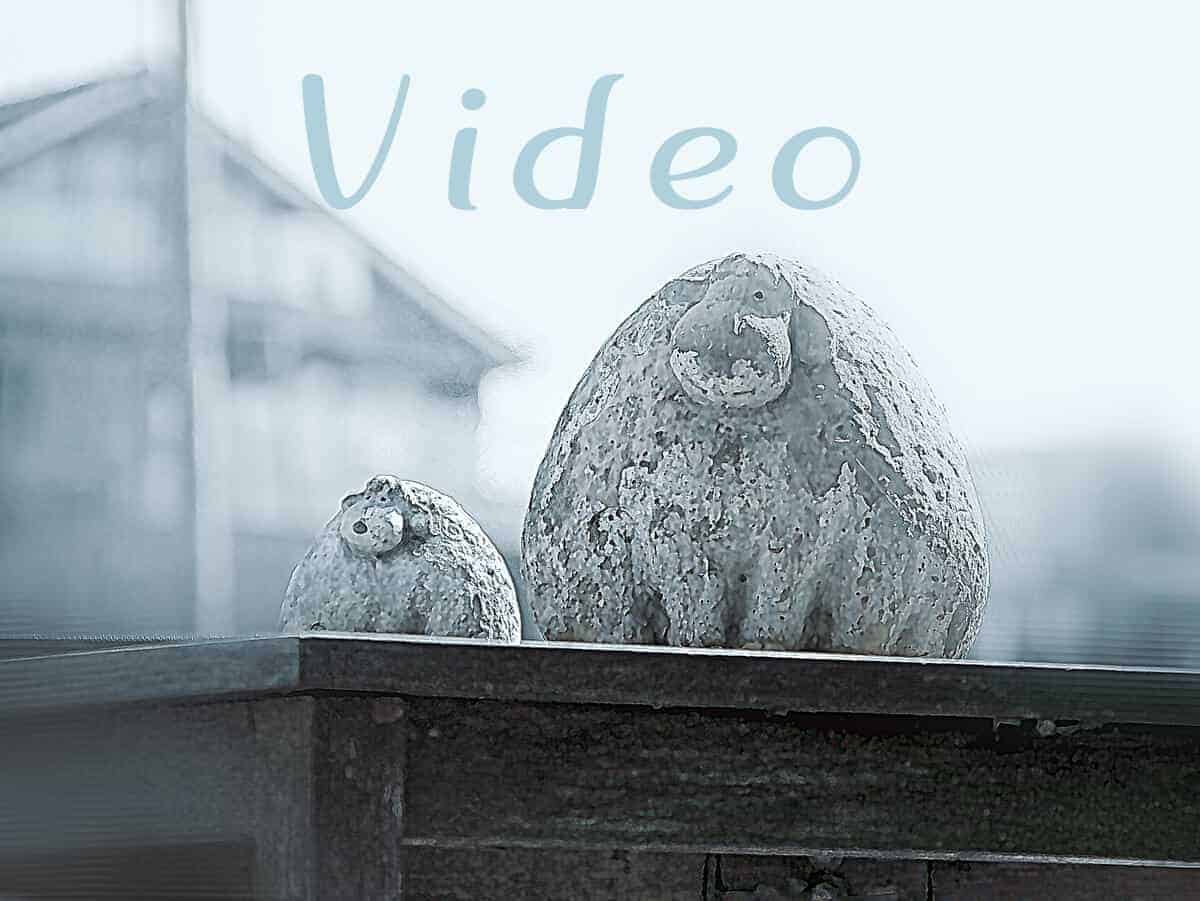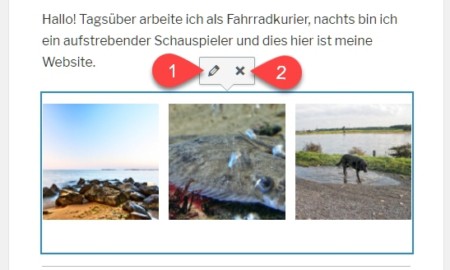Bildergalerie erstellen, nachträglich bearbeiten oder löschen
Backend
Bilder über den Texteditor hochladen
Bearbeiten oder erstellen Sie einen Beitrag/eine Seite neu. Klicken Sie im Textbereich an die Stelle, an der die Bildergalerie eingefügt werden soll. Klicken Sie dann auf den Button „Medien hinzufügen“.
Wählen Sie Bilder aus der Mediathek
oder klicken Sie auf den Kartenreiter „Dateien hochladen“.
(1) Ziehen Sie entweder mit der Maus ein oder mehrere Bilder in das Fenster (s. Video).
oder klicken Sie auf den Button „Dateien auswählen“ (2) und wählen Sie ein oder mehrere (Shift und Klick, oder STRG/CTRL und Klick) Bilder auf Ihrer Festplatte aus (3) und klicken Sie dann auf den Button „Öffnen“ (4).
Nachdem der Hochlade-Prozess abgeschlossen ist, sind alle hochgeladenen Bilder ausgewählt (1). Klicken Sie auf ein anderes Bild, um alle anderen abzuwählen, oder auf das jeweilige Häkchen, um einzelne Bilder abzuwählen und wählen Sie dann noch das oder die Bilder aus, die Sie einfügen möchten.
Es können mehrere Bilder ausgewählt sein (gekennzeichnet durch das Häkchen) aber immer nur eins ist markiert (blaue Umrandung) (2). Für das markierte Bild erscheinen in der rechten Seitenleiste Felder zum Ausfüllen.
Tragen Sie immer einen Alternativtext ein, der ist ein Rankingfaktor für Suchmaschinen aber in erster LInie dient er dazu, die Website für Besucher, die schlecht oder gar nicht sehen können und sich die Website per Screenreader erklären lassen eine Information über das Bild zu geben.
Die Galerie erstellen
Sie haben mehrere Bilder für die Galerie ausgewählt (Bilder sind mit Häkchen versehen). Klicken Sie nun links auf "Galerie erstellen", dann unten rechts auf den Button "Galerie erstellen. Sie können, wenn Sie wollen, jedes Bild mit einer Bildunterschrift versehen (Caption) und die Bilder per Drag & Drop arrangieren.
Wählen Sie rechts die Anzahl der Spalten aus, die Größe (normalerweise "Vorschaubild" und setzen Sie den Link (mehr über die Linksetzung hier).
Klicken Sie abschließend auf den Button "Galerie einfügen".
Galerie nachträglich bearbeiten
Klicken Sie im Beitrag oder in der Seite auf die Galerie, die Sie bearbeiten möchten und anschließend auf das Bleistift-Icon (1). Im neu geöffneten Fenster können Sie die Änderungen vornehmen.
Galerie löschen
Klicken Sie im Beitrag oder in der Seite auf die Galerie, die Sie löschen möchten und anschließend auf das Kreuz (2). Das entfernt ohne Nachfrage die Galerie. Solange Sie den Artikel nicht speichern, können Sie diesen Schritt wieder rückgängig machen.
Letzte Aktualisierung am: 28.10.2022